- 作者:老汪软件技巧
- 发表时间:2024-01-15 06:00
- 浏览量:
前言
不知道各位小伙伴们在使用笔记本电脑时,会不会遇到明明接上电源后,却没有充电显示,等注意到的时候,电脑已经提示电量不足了;就在前几天,充电头网的联想拯救者 笔记本也发生了这种情况,因此就教给大家一些能自行操作的修复方法。
笔记本电池不充电

数码电子产品在长时间使用时会出现各种问题,更别提像笔记本这种高度集成的产品;虽然笔记本在没有通电下可以使用内置电池使用,但会出现像上图所展示的情况类似,即接通电源后,无出现充电显示。
电池不充电修复
那为何会出现这种情况,应该怎么解决呢?
物理排查
其中最容易忽略的问题就是通电情况。

对于插座是否通电往往是大家最容易忽略的一点,尤其是拥有“一孔一控”设计的独立开关的排插或是充电端口松动等;在笔记本电池不显示充电时,先排查外部原因,确认各个位置是否通电。
软件排查
一般来说,许多电脑品牌厂商会自开发电源管理软件,其中就有“电池保护”模式等。
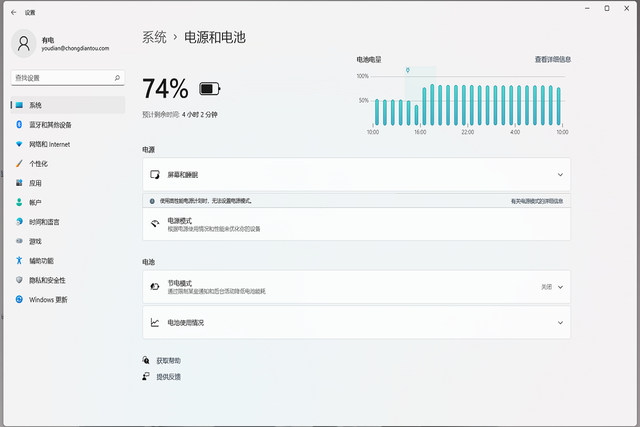
而当电源管理软件检测到用户将笔记本接通电源后,为延长电池使用寿命,程序上将禁止对电池进行充电;可直接进入电源管理程序,关闭保护模式/充电禁止模式等选项,即可恢复充电(排除其他因素影响)。
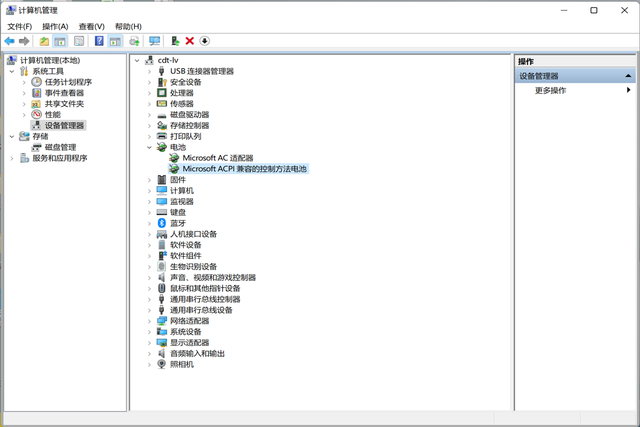
笔记本在接通电源时,如果显示“电池0%,电源已接通,未充电/正在充电”的提示,可能是驱动程序出现问题。
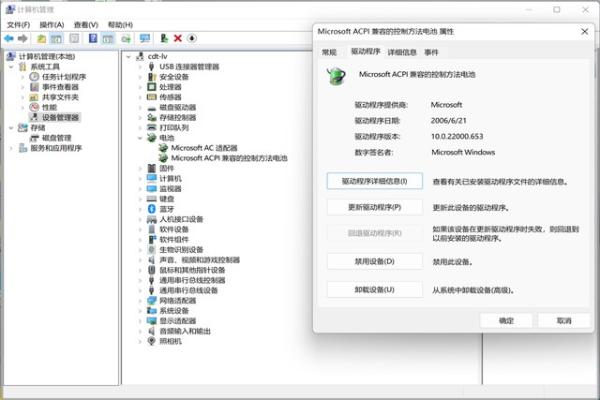
建议卸载程序后,到官方下载最新 ACPI 电源控制驱动;或是 ACPI 兼容的控制方法电池和 AC 适配器的驱动程序皆卸载后,将笔记本重新启动,届时驱动程序将会自动重新安装,大家可再次查看电池充电问题是否解决。
硬件排查
对笔记本充电的原装电源适配器或发生故障。

其次就是笔记本的原装适配器损坏,由于与笔记本一起进行长时间的通电工作,适配器也会出现不同程度的损伤,小伙伴们可通过不同的充电器对(支持USB-C端口充电)笔记本进行充电,排查是否是适配器损坏的问题,更换后即可解决。

众所周知,笔记本电池通常是锂离子电池,如果长时间反复对电池充电,电池也会发生故障;或是从开始使用时,一直外接电源适配器进行使用,无单独使用过内置电池,也会导致电池寿命缩减,发生故障;在判断电池无任何形变的前提下,可断开电池排线后重新接入;或去正规门店重新激活电池(大多数情况下不收费)。
系统排查
如今越来越多的厂商推出自家的电脑检测、修复软件,以防止系统层面的错乱。
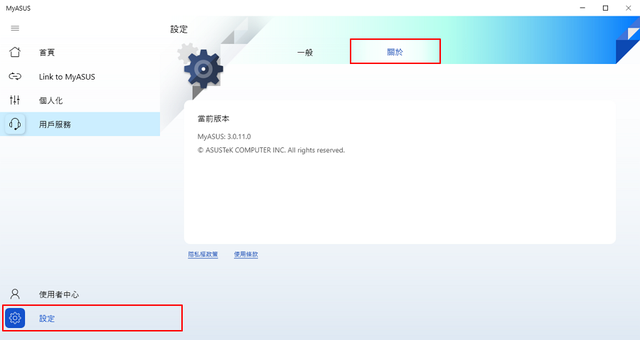
在电脑启动界面时按下对应按键进入 BIOS 设置,在 POWER 主栏中找到“Start ”选项,可进行电池修复操作;其次,例如华硕、联想等厂商,在检测软件中也可检查修复电池问题。
充电头网总结
以上就是根据各个方面的排查,从而得出的具体修复方法;而对于大多数普通用户而言,笔记本电脑不充电的情况多产生于笔记本电池长时间不使用或电池寿命已到达极限,极小概率出现主板损坏等情况,一旦确认是硬件或是系统层面的损坏,笔者建议大家去就近的官方线下售后点进行预约检测维修,省心省力。




